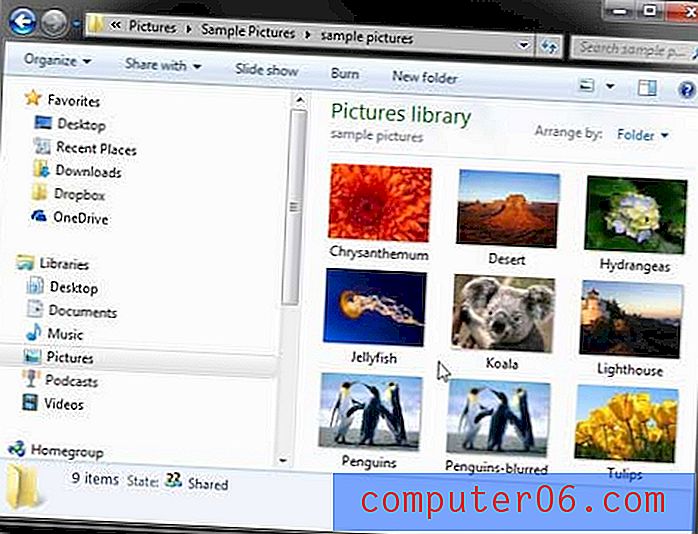PSDCovers ile Saniyede Olağanüstü Ürün Çekimleri Yaratın
Yüksek kaliteli 3D ürün modelleri oluşturmak bir ton iştir. Çeşitli büyük mağaza markaları için baskı tasarımı yapıyordum ve çeşitli ürünlerin çekici Photoshop modellerini oluşturmak için saatler ve saatler harcadım.
Sadece PSDCovers.com geçmişte olsaydı! Bu harika kaynak, tasarımlarınızı Photoshop'ta anında uygulayabileceğiniz ücretsiz ambalaj ve ürün örnekleri ile yüklenir. Gerçek olamayacak kadar iyi mi? Nasıl çalıştığını görmek için okumaya devam edin.
Envato Elements'i keşfedin
PSDCovers.com
PSDCovers bir web uygulaması veya karmaşık bir yazılım değil, inanılmaz derecede harika ücretsiz indirmelerle dolup taşıyan basit bir web sitesidir.

İndirdiğinizde, düz bir sanat eseri almanıza ve sahte bir 3D ürün çekimine kalıplamanıza yardımcı olan bir dizi Photoshop eylemidir. Buradaki kaynakların kalitesi, özellikle de ücretsiz oldukları göz önüne alındığında, süper etkileyicidir.
Sitede Neler Var?
Peki sitede ne tür ürün örnekleri var? Her türlü! İster biber, kitap, iPad, disk veya şişe soda konservesi ile alay edin, bu site aradığınız her şeye sahiptir, genellikle birden fazla açıdan sunulur. Burada, sadece varyasyon ve kalite hakkında bir fikir vermek için sitede bulacağınız birkaç farklı öğenin bir örneği.


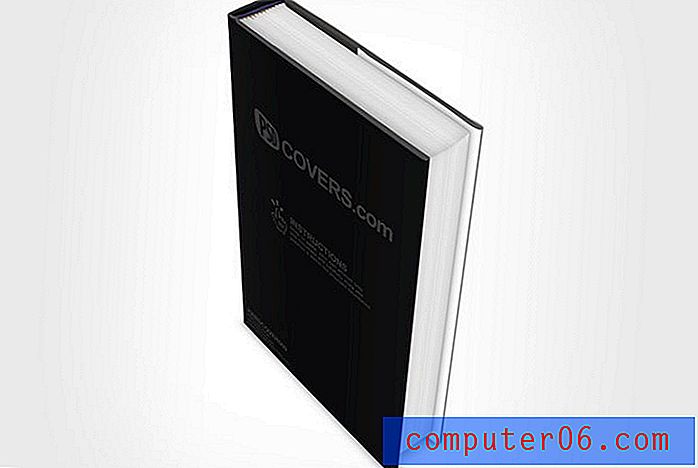
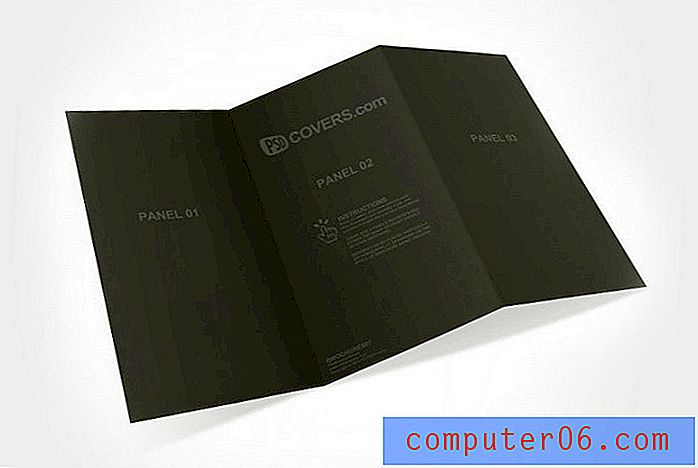
Hadi Yapalım!
Artık sitenin ne olduğu ve orada ne bulmayı bekleyebileceğiniz konusunda iyi bir fikriniz olduğuna göre, kendi harika mockup'unuzu oluşturmanın ne kadar kolay olduğunu görmek için örnek bir iş akışında yürüyelim.
1. Adım. Ürün İndir
Yapmanız gereken ilk şey, oluşturmak istediğiniz öğeyi bulmak ve indirmek. Aşağıda gösterilen etiketlerden birini tıklayarak tümleşik arama özelliğini kullanabilir veya ürün kategorisine göre göz atabilirsiniz.
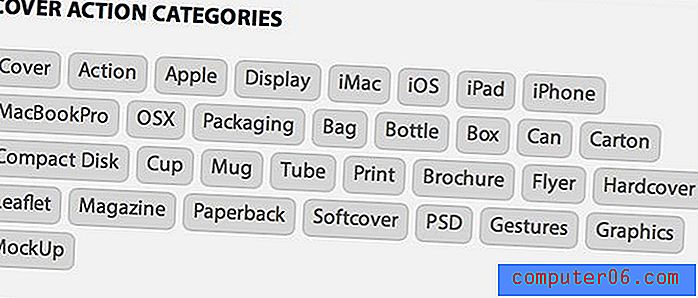
Bazı tuzlu atıştırmalık yiyecek için astarlanmış görünüyor güzel bir çanta atış ile gitmeye karar verdi. Bu öğeyi burada bulabilir ve indirebilirsiniz.

Adım 2. Eylemleri Yükleme
Photoshop eylemleri kümesini indirdikten sonra, bunları yüklemek için tek yapmanız gereken dosyayı indirme klasörünüzde bulmak ve çift tıklamaktır. Photoshop gerisini halleder.
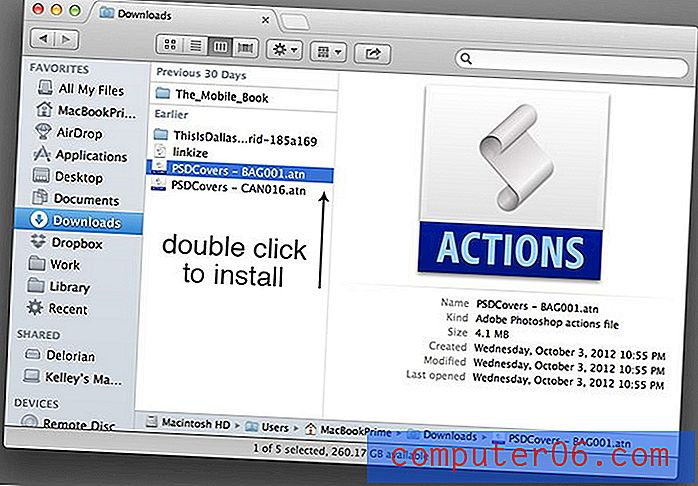
Adım 3. İlk Eylemi Oynayın
Tipik olarak, bir indirme işlemi iki işlemden oluşur. İlk eylem, düz resminizi yerleştirebileceğiniz bir tuval oluşturur. İkinci eylem, arkanıza yaslanıp sabah kahvenizi yudumlarken düz resminizi stilize edilmiş bir ürüne dönüştürür.
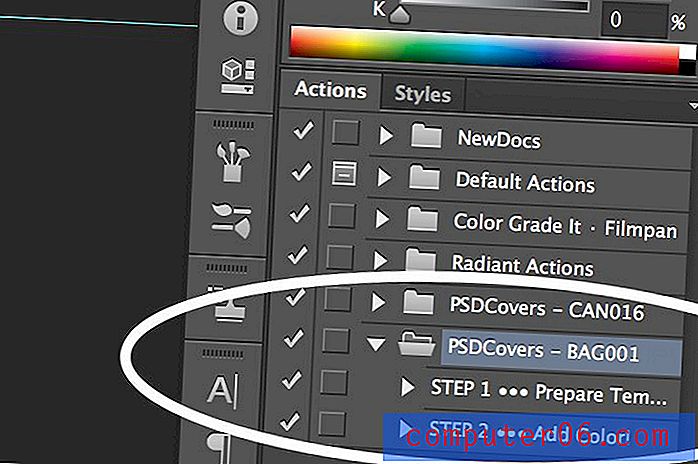
Çantanıza başlamak için, başlangıç tuvalimizi kuracak olan indirilen setteki ilk eylemi oynayın. Varsayılan olarak, bu, bazı yer tutucu resimleri ve dosyanın nasıl kullanılacağına ilişkin temel talimatları içerir.
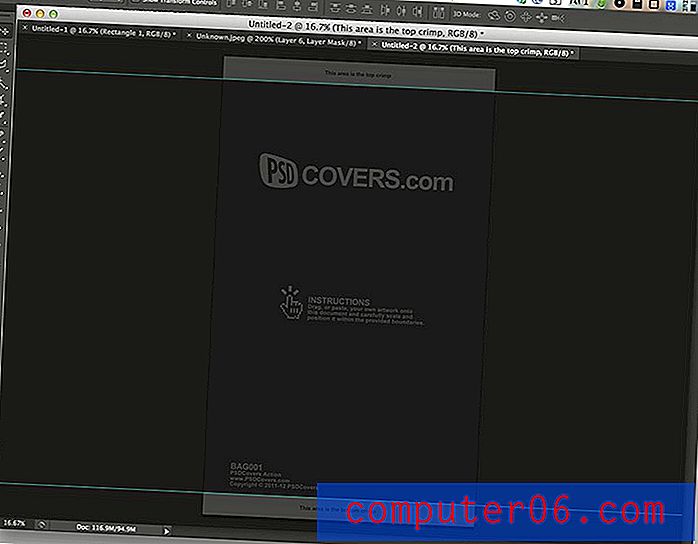
4. Adım. Arka Plan Dolgusu Oluşturma
Şimdi kendi çanta sanatımızı yaratmanın zamanı geldi. PSD'deki tüm mevcut katmanları silin ve tuvali tamamen doldurmak için bir dokuya atın, şöyle:
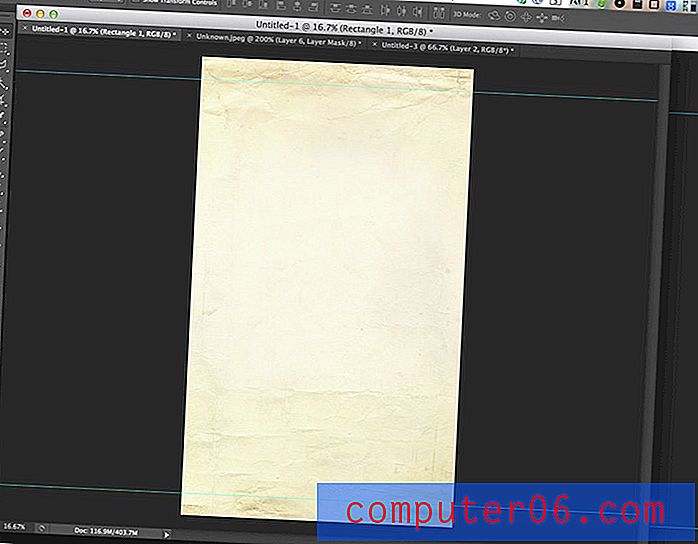
Seçtiğim doku burada bulunabilir ve “pinkorchid_too” tarafından yaratılmıştır. Sonraki birkaç adımı değiştirmekten ve kendi yolunuza gitmekten çekinmeyin, sadece örnek uğruna.
Adım 5. Çubuk kraker ekleyin
Bunu bir torba simit yapacağız, bu yüzden Lara604 tarafından böyle bir çubuk kraker fotoğrafını bulun ve tuvalinizin merkezine yakın ve güzel yerleştirin.

Gördüğünüz gibi, bu çubuk kraker fotoğrafın sorunu beyaz bir arka plan üzerinde olmasıdır. Bunu birkaç adımda kolayca düzeltebiliriz. İlk olarak, simit fotoğrafını Çarpma olarak ayarlayın. Bu, beyaz piksellerin saydam olmasına neden olur, bu da doğru yönde bir adımdır, ancak arka planı görünümden tamamen ortadan kaldırmaz.

Arka plandan biraz daha fazlasını ortadan kaldırmak için, listenin en üstündeki Katman Efektleri menüsünde bulunan söz konusu katman için "Karıştırma Seçenekleri" ne gidin.
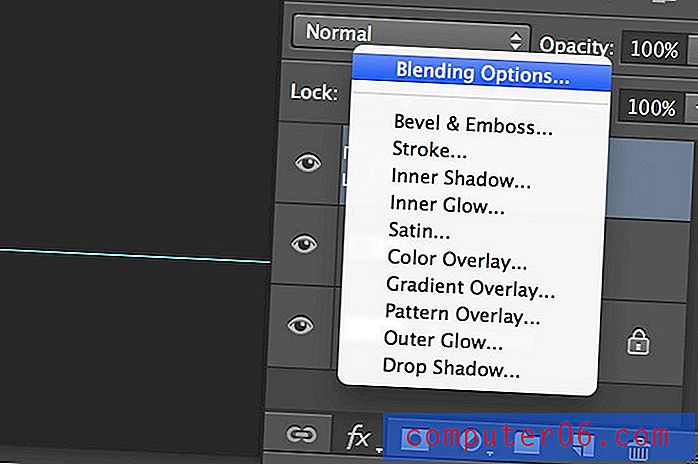
Bu menünün altında, "Gri renkteyse karıştır" başlıklı bir bölüm görürsünüz. Option (Alt) tuşunu basılı tutun, en üstteki en sağdaki oku tıklayın ve aşağıdaki resimde gösterildiği gibi sola sürükleyin. Gördüğünüz gibi, bu, bu gri alanlardan bazılarının arka plana karışmasına yardımcı oldu.
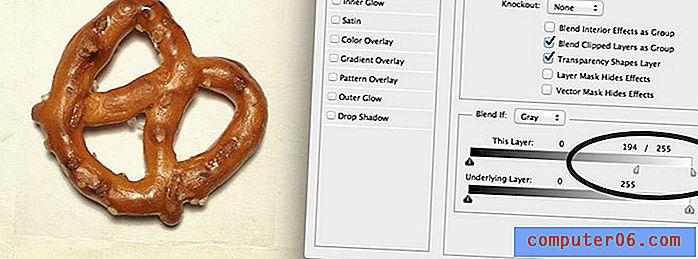
Çubuk kraker etrafındaki koyulaşmayı temizlemek için katman maskesini tokatlayın ve görüntü arka planla güzelce karışana kadar fotoğrafın kenarları etrafında büyük, yumuşak, siyah bir fırça ile boyayın.
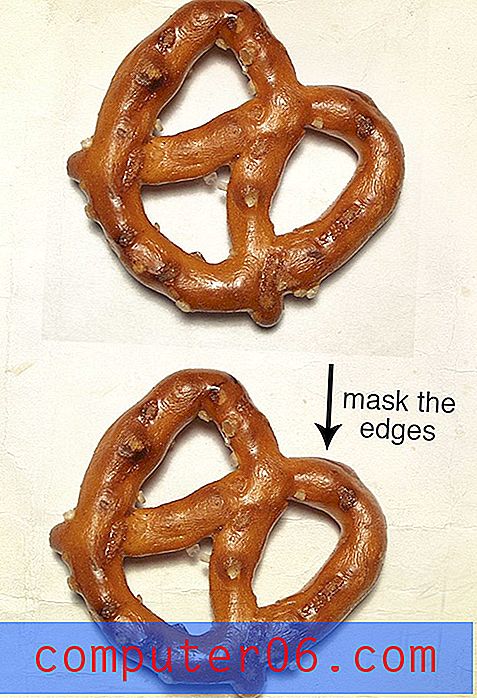
6. Adım. Daha Fazla Simit
Simit arka planınıza güzelce karıştığınıza göre, birkaç kez çoğaltın. Tuvalin ortasına çeşitli simitleri dağıtın, varyasyon eklemek için rastgele döndürün ve çevirin. Yalnızca tek bir görüntü kullandığımızın açıklığını azaltmak için elinizden geleni yapın.
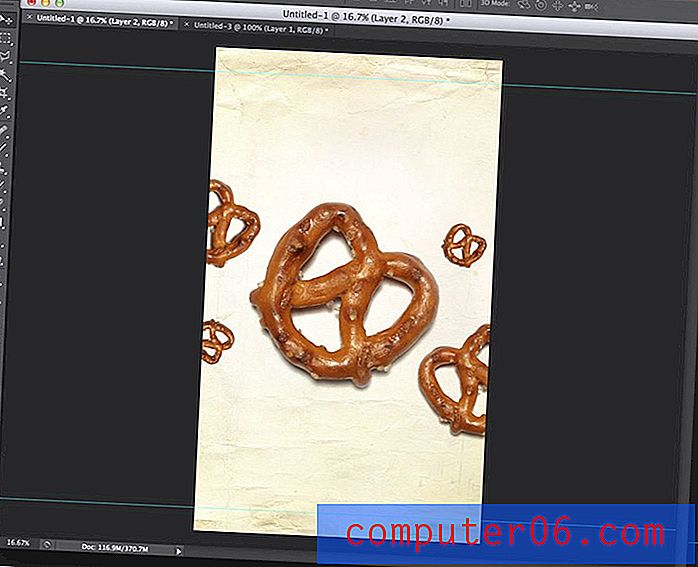
Bunu ticari bir proje için yapsaydım, birden fazla simit çekmek için zaman ayırırdım, ama bu bizim örnek projemiz için iyi.
Adım 7. Başlık Ekleyin
Ardından, ürün adı için bir başlık yazın. Güzel ve geniş yapın ve simit görüntülerinin üzerine yerleştirin. Homestead yazı tipini kullandım, siyah yaptım, Renk Yanması'na ayarladım ve katman dolgusunu% 90'a düşürdüm (opaklık, dolgu değil, karıştırma modlarıyla çalışırken büyük bir fark var).

Adım 8. Üst ve Alt Kısımı Koyulaştırın
Çanta resmimizi bitirmek için, kılavuzların bulunduğu paketin üstünü ve altını koyulaştırın. Bu alanlar, torbanın buruşmuş kenarlarını temsil eder, bu da onları bazı renk varyasyonları için birincil nokta yapar.
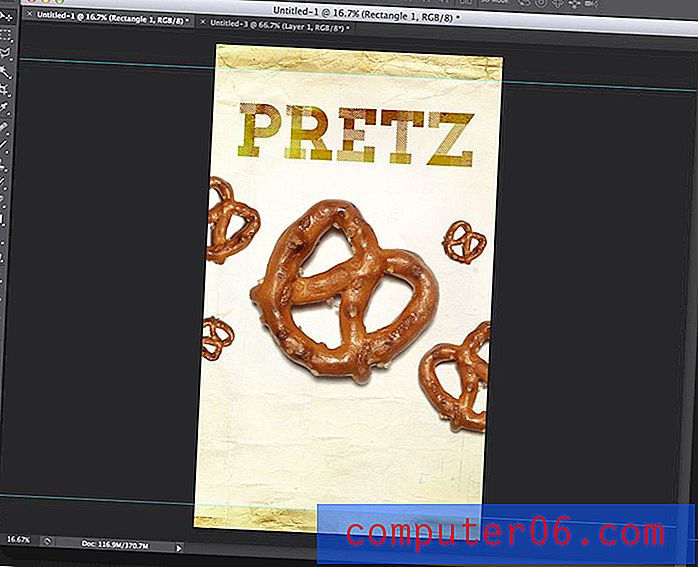
Bunu yapmak için, temelde tipte yaptığım tekniği kullandım. Bir dikdörtgen oluşturun, siyah yapın, karıştırma modunu Renk Yanması olarak ayarlayın ve dolguyu% 45'e düşürün.
9. Adım. İkinci Eylemi Oynayın
Bütün gün bu tasarıma ayrıntı katmaya devam edebiliriz, ama emeğimizin meyvelerini görmek için sabırsızlanıyorum, hadi devam edelim. Yeni bir belge oluşturacak (eskisini kaydetmek iyi bir fikirdir) ve resmimizi otomatik olarak önizlemede gördüğümüz çanta şekline uygulayacak olan ikinci eylemi oynama zamanı.
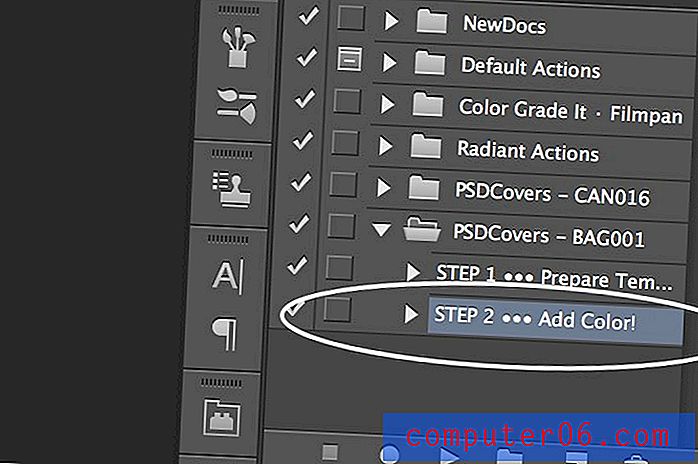
Herşey bitti!
Bunun daha karmaşık ürün çekimlerinden biri olduğu göz önüne alındığında, eylemin seyrini yürütmesi aslında otuz saniye kadar sürecek, ancak sonuçta beklemeye değer. İşte, inandırıcı bir üç boyutlu ürün çekimi etrafında mükemmel bir şekilde sarılmış özel sanat eserlerimiz! Ne kadar harika?


Git Deneyin!
PSDCovers'daki kaynakların kalitesi beni şaşırttı. Sadece muhteşem değil, aynı zamanda kullanımı son derece kolaydır. Bir Photoshop acemi bile iş akışını oldukça kolay bir şekilde çözebilir. Hepsinin ücretsiz olması, bunu sadece yer işaretlerinize eklemeniz gereken bir site haline getirir.
PSDCovers ile ilgili en iyi bölüm, yazarın bu eylemleri ticari kullanıma sunmasıdır. Bu ürünleri profesyonel bir ilan panosuna (güzel ve büyük) veya dergi reklamına yerleştirebilirsiniz, burada kuralları dikkatlice okuduğunuzdan emin olun. Şimdi gidin ve havalı bir şeyler yapın!